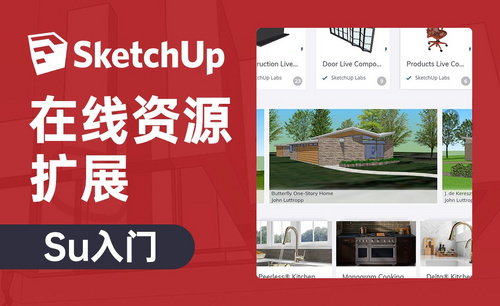怎么用ps在线版处理图片?
发布时间:2021年03月08日 11:39
一些电脑的配置带不动PS,但是大家想处理图片又必须用到ps,这个时候我建议大家可以使用电脑上边的ps在线版,这样也可以处理图片,虽然说一些功能可能会受到限制,但基础操作是都可以用的。今天我就来分享各位小伙伴们关于么用ps在线版处理图片的操作方法,步骤详情就在下方,小伙伴们快来看一看吧!
1.首先,我们可以在电脑的网页上边打开PS,(如下图箭头指向所示)。
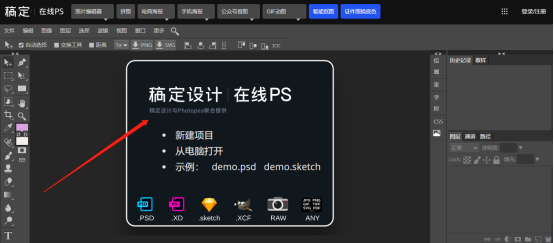
2.然后,我们把自己要处理的图片在ps中打开,点击【从电脑打开】就可以了,(如下图所示)。
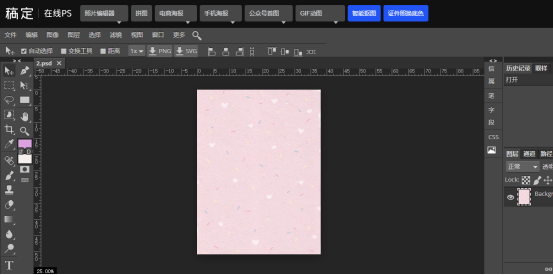
3.然后我们选择菜单栏上边的【矩形工具】,在图层上边画一个矩形出来,(如下图红色圈出部分所示)。
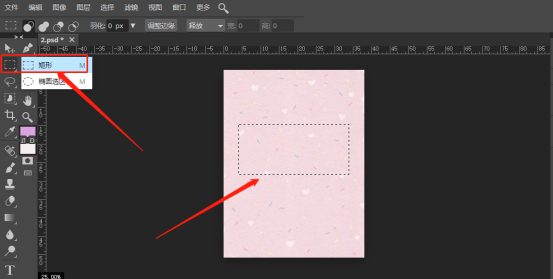
4.我们把自己刚才画的矩形填充上自己想要的颜色,这个时候我们就要用油漆桶工具了,也就是填充,点击图片救护填充上颜色了,(如下图红色圈出部分所示)。
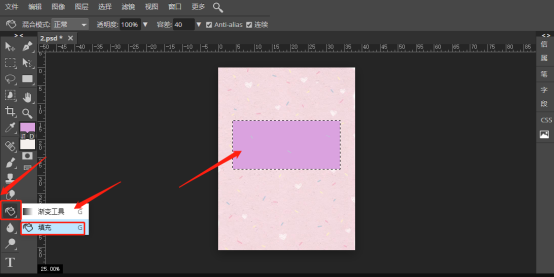
5.如果想要填充其它颜色,可以在颜色色板上选择其他颜色,这里我们填充一个红色,在点击油漆桶工具,(如下图红色圈出部分所示)。
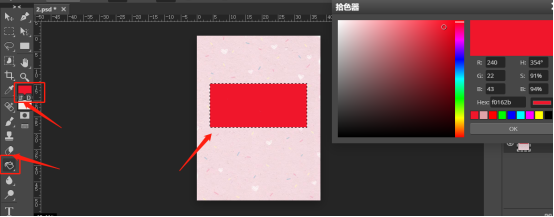
以上的5步操作步骤就是用ps在线版处理图片的具体操作步骤,步骤详情已经详细的分享给小伙伴们了,大家可以课下使用ps在线版处理一下图片试一试。
本篇文章使用以下硬件型号:联想小新Air15;系统版本:win10;软件版本:Photoshop CC2019。